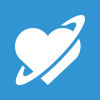-
 Александр, 36 лет
Александр, 36 лет
Санкт-Петербург -
 Виктория, 47 лет
Виктория, 47 лет
Москва -
 Наглый, 35 лет
Наглый, 35 лет
Горно-Алтайск -
 Roma, 46 лет
Roma, 46 лет
Москва -
 Миленушка, 55 лет
Миленушка, 55 лет
Москва -
 Сергей, 38 лет
Сергей, 38 лет
Москва -
 Юрий, 41 год
Юрий, 41 год
Омск -
 Толстопуз, 37 лет
Толстопуз, 37 лет
Москва -
 Алексей, 37 лет
Алексей, 37 лет
МоскваОсобое знакомство. Девушку адекватную и Замужем. Можно без опыта. Конфиденциальность. -
 Иван, 40 лет
Иван, 40 лет
Нижневартовск
• Новости
• Автоновости
• Финансы
• Банки Тольятти
• Работа
• Здоровье и красота
• Вопросы о Православии
• Кубок LADA Granta
• Погода
Наверх
Невидимка, 56 - 3 марта 2009 10:34
[B]Сразу оговорюсь - [COLOR=red][SIZE=+1][I]сама еще не пробовала!!![/I][/SIZE][/COLOR][/B]
[B]
[I][FONT=Optima][COLOR=brown][SIZE=+2]Как записать разговор в Скайпе[/SIZE][/COLOR][/FONT][/I][/B]
[B]Вы пользуетесь IP телефонией? Такой как Skype или любой другой, позволяющей Вам общаться бесплатно с любой точкой мира? Если еще нет, то настоятельно рекомендую. Если да, то можно данное общение увековечить. Особенно это незаменимо в обучении. А как это сделать? Да все очень просто! Нужно просто записать разговор, чтобы потом прослушивать его в любое удобное время.
Приведу простую инструкцию. Напишу так, что бы было понятно пользователю любого уровня! Даже для наших бабушек и дедушек.
[COLOR=brown]
Самая простая инструкция:[/COLOR][/B]
[COLOR=darkblue]
Запустить программу “Звукозапись”:[/COLOR]
1. Кнопку Пуск знаете? Вы с ее помощью выключаете компьютер. В левом нижнем углу монитора нажмите кнопку “Пуск”, щелкнув на нее левой клавишей мыши.
2. Выберете в списке пункт “Программы” и остановитесь, только не убирайте стрелочку со слова Программы - справа у Вас откроется окошечко, называется подменю (может и два, смотря сколько информации и программ на вашем компьютере).
3. В открывшемся окошке, найдите слово “Стандартные”, и точно так же подведите стрелочку на слово “Стандартные”, и у Вас откроется следующее окошечко, оно будет еще правее.
4. В этом окне найдите слово “Звукозапись”, подведите к нему стрелочку (курсор), и левой клавишей мышки нажмите на “Звукозапись” один раз. - у Вас откроется окно программы “Звукозапись”, а все остальные окна, которые вы открыли раньше - исчезнут.
5. Кнопка с красным кружочком - это кнопка записи звука. Чтобы записывать звук, вам нужно будет на нее нажать один раз.
[COLOR=darkblue]Запись во время разговора:[/COLOR]
Когда Вам позвонили и Вы сняли трубку в програмее IP телефона, например в Skype, просто нажмите на кнопку запись? в программе “Звукозапись” и более ничего не делайте.Общайтесь с собеседником. Весь Ваш разговор будет записываться.
Примечание: сделайте звук по громче, что бы записанный разговор получился качественный, для дальнейшего его прослушивания.
[COLOR=darkblue]
Закончился разговор, надо сохранить запись:[/COLOR]
1. В самом низу окна монитора, у Вас находятся кнопки открытых окон и программ. Там же найдите “Звукозапись” наведите на нее стрелку мыши, нажмите один раз, и окно программы всплывет у Вас перед глазами. В окне звукозаписи, нажмите “Стоп” или “Остановить запись”.
2. В левом верхнем углу нашего окна звукозаписи есть кнопка “Файл”, нажмите на него. В открывшемся новом окне внутри нашей программы, выберите “Сохранить как” и тоже нажмите. У вас откроется окно сохранения файлов.
3. В строке “Имя файла” напечатайте название вашему файлу. Например - “Урок 1″ или “Разговор с Машей”. Слева в этом же окне выберите место, куда этот файл Вы хотите сохранить. Рекомендую выбрать “Рабочий стол” - это самое главное окно Windows вашего компьютера, в котором Вы работаете и которое загружается в самом начале. Подведите на слово “Рабочий стол” и нажмите один раз. Так Вы не потеряете Ваш файл. Потом перенесете его куда Вам будет удобней. Нажмите “сохранить” и окно закроется автоматически.
4. Можете закрывать все лишние окна и “Звукозапись” тоже.
Примечание: В новых версиях Windows при нажатии на кнопку “Остановить запись”, окно сохранения файла, открывается автоматически.
[COLOR=darkblue]Прослушивание записи:[/COLOR]
Посмотрите на главное окно Windows, т.е рабочий стол и найдите файл, который Вы сохранили под своим названием. Щелкните по нему левой клавишей мышки два раза. У вас автоматически должно открыться окно программы прослушивания музыки и начаться воспроизведение записанного разговора.
Вот и все.
[B][COLOR=brown]Записывайте и слушайте, сохраняя радостные и важные моменты! Удачи![/COLOR] [/B]
[B]
[I][FONT=Optima][COLOR=brown][SIZE=+2]Как записать разговор в Скайпе[/SIZE][/COLOR][/FONT][/I][/B]
[B]Вы пользуетесь IP телефонией? Такой как Skype или любой другой, позволяющей Вам общаться бесплатно с любой точкой мира? Если еще нет, то настоятельно рекомендую. Если да, то можно данное общение увековечить. Особенно это незаменимо в обучении. А как это сделать? Да все очень просто! Нужно просто записать разговор, чтобы потом прослушивать его в любое удобное время.
Приведу простую инструкцию. Напишу так, что бы было понятно пользователю любого уровня! Даже для наших бабушек и дедушек.
[COLOR=brown]
Самая простая инструкция:[/COLOR][/B]
[COLOR=darkblue]
Запустить программу “Звукозапись”:[/COLOR]
1. Кнопку Пуск знаете? Вы с ее помощью выключаете компьютер. В левом нижнем углу монитора нажмите кнопку “Пуск”, щелкнув на нее левой клавишей мыши.
2. Выберете в списке пункт “Программы” и остановитесь, только не убирайте стрелочку со слова Программы - справа у Вас откроется окошечко, называется подменю (может и два, смотря сколько информации и программ на вашем компьютере).
3. В открывшемся окошке, найдите слово “Стандартные”, и точно так же подведите стрелочку на слово “Стандартные”, и у Вас откроется следующее окошечко, оно будет еще правее.
4. В этом окне найдите слово “Звукозапись”, подведите к нему стрелочку (курсор), и левой клавишей мышки нажмите на “Звукозапись” один раз. - у Вас откроется окно программы “Звукозапись”, а все остальные окна, которые вы открыли раньше - исчезнут.
5. Кнопка с красным кружочком - это кнопка записи звука. Чтобы записывать звук, вам нужно будет на нее нажать один раз.
[COLOR=darkblue]Запись во время разговора:[/COLOR]
Когда Вам позвонили и Вы сняли трубку в програмее IP телефона, например в Skype, просто нажмите на кнопку запись? в программе “Звукозапись” и более ничего не делайте.Общайтесь с собеседником. Весь Ваш разговор будет записываться.
Примечание: сделайте звук по громче, что бы записанный разговор получился качественный, для дальнейшего его прослушивания.
[COLOR=darkblue]
Закончился разговор, надо сохранить запись:[/COLOR]
1. В самом низу окна монитора, у Вас находятся кнопки открытых окон и программ. Там же найдите “Звукозапись” наведите на нее стрелку мыши, нажмите один раз, и окно программы всплывет у Вас перед глазами. В окне звукозаписи, нажмите “Стоп” или “Остановить запись”.
2. В левом верхнем углу нашего окна звукозаписи есть кнопка “Файл”, нажмите на него. В открывшемся новом окне внутри нашей программы, выберите “Сохранить как” и тоже нажмите. У вас откроется окно сохранения файлов.
3. В строке “Имя файла” напечатайте название вашему файлу. Например - “Урок 1″ или “Разговор с Машей”. Слева в этом же окне выберите место, куда этот файл Вы хотите сохранить. Рекомендую выбрать “Рабочий стол” - это самое главное окно Windows вашего компьютера, в котором Вы работаете и которое загружается в самом начале. Подведите на слово “Рабочий стол” и нажмите один раз. Так Вы не потеряете Ваш файл. Потом перенесете его куда Вам будет удобней. Нажмите “сохранить” и окно закроется автоматически.
4. Можете закрывать все лишние окна и “Звукозапись” тоже.
Примечание: В новых версиях Windows при нажатии на кнопку “Остановить запись”, окно сохранения файла, открывается автоматически.
[COLOR=darkblue]Прослушивание записи:[/COLOR]
Посмотрите на главное окно Windows, т.е рабочий стол и найдите файл, который Вы сохранили под своим названием. Щелкните по нему левой клавишей мышки два раза. У вас автоматически должно открыться окно программы прослушивания музыки и начаться воспроизведение записанного разговора.
Вот и все.
[B][COLOR=brown]Записывайте и слушайте, сохраняя радостные и важные моменты! Удачи![/COLOR] [/B]
Добавить комментарий
Комментарии: 4
В скайпе есть прога, её можно установить дополнительно и бесплатно совершенно. Называется Памела. Записывает первые 15 минут разговора в файл сама, потом надо только нажимать кнопку запись каждые 15 минут. Удобно, пользовался сам. )))))
Показать ответы (3)